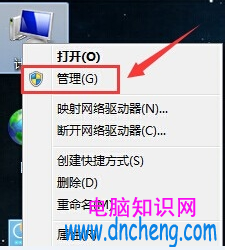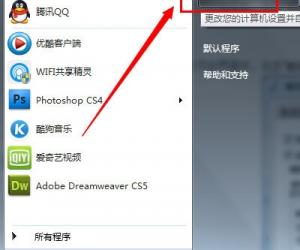电脑桌面上的IE浏览器图标不见了怎么办 找回win7系统桌面不见的ie图标
发布时间:2016-10-09 10:13:10作者:知识屋
电脑桌面上的IE浏览器图标不见了怎么办 找回win7系统桌面不见的ie图标
原来,此问题是由于这些用户安装了 MS07-061(KB943460)更新程序引起的。根据微软官方提供的资料,由于涉及浏览器垄断的敏感话题,Windows XP 从 MS07-061 开始取消了在桌面上显示“Internet Explorer”图标的选项,这一改动将来会包含在 Windows XP SP3 中。目前,已经安装了 Windows XP SP3 Release Candidate 版或安装了 MS07-061 更新程序的 Windows XP SP2 用户,都会发现这个选项已经被取消。根据微软官方的解释,如果我们依然希望在桌面上显示 IE 的图标,可以在资源管理器中打开 Program Files\Internet Explorer 文件夹,为 IEXPLORE.EXE 手动建立快捷方式,然后将快捷方式剪切到桌面上使用。
虽然微软官方为我们提供了解决方案,但我们知道 Windows XP 之前在桌面上显示的“Internet Explorer”图标并不是一个普通的快捷方式,这个图标可以实现一些特殊功能,例如右键单击图标,在右键菜单中选择“属性”打开 Internet 选项,或者在右键菜单中选择“以不启动加载项的方式启动”(此功能仅限于 IE 7)等。现在 Windows XP SP3“强迫”我们将原有的“Internet Explorer”图标换成了一个普通的 IE 快捷方式,一定会有很多朋友感觉使用不便。
下面我为大家介绍几种找回桌面原有的“Internet Explorer”图标的方法:
1、打开“我的电脑或者回收站”之后,点击向上按钮,跑到了桌面中,这里里面竟然有已经消失了的Internet Explorer图标!直接将它拖到桌面就行了。
2、第三、你点了自定义桌面后,按一下键盘上的I键,然后确定,再点应用。
3、打开其他的磁盘,比如D盘或者E盘,注意这个方式不能直接在桌面上实现。在D盘建立一个文件夹,名字为Internet Explorer.{871C5380-42A0-1069-A2EA-08002B30309D}
建立好之后,将这个文件夹拷贝到桌面,新的Internet Explorer图标就回来了!
4、在运行框中输入 “regedit.exe”打开注册表编辑器, 找到如下的注册表分支 HKEY_CURRENT_USER\Software\Microsoft\Windows\CurrentVersion\Explorer\HideDesktopIcons \NewStartPanel 名为“{871C5380-42A0-1069-A2EA-08002B30309D}”的DWORD (32位)注册表项;将其值设为“0”;刷新桌面后即可看到消失的IE图标重新出现了,单击右键可看到相关的Internet浏览设置项。如果没有名为 “{871C5380-42A0-1069-A2EA-08002B30309D}”请自行新建一个 。
知识阅读
软件推荐
更多 >-
1
 一寸照片的尺寸是多少像素?一寸照片规格排版教程
一寸照片的尺寸是多少像素?一寸照片规格排版教程2016-05-30
-
2
新浪秒拍视频怎么下载?秒拍视频下载的方法教程
-
3
监控怎么安装?网络监控摄像头安装图文教程
-
4
电脑待机时间怎么设置 电脑没多久就进入待机状态
-
5
农行网银K宝密码忘了怎么办?农行网银K宝密码忘了的解决方法
-
6
手机淘宝怎么修改评价 手机淘宝修改评价方法
-
7
支付宝钱包、微信和手机QQ红包怎么用?为手机充话费、淘宝购物、买电影票
-
8
不认识的字怎么查,教你怎样查不认识的字
-
9
如何用QQ音乐下载歌到内存卡里面
-
10
2015年度哪款浏览器好用? 2015年上半年浏览器评测排行榜!